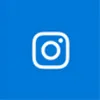インスタでPCから画像や動画をダウンロードしたい時ってありますよね。
PCのスクショなどで画像を保存することもできますが、動画などのダウンロードはできないので他の方法を探している方もいるでしょう。
このページではPCからインスタの画像や動画をダウンロード保存する方法について解説します。
インスタの画像や動画のダウンロード方法を探している方は参考にしてください。
インスタでPCから画像や動画をダウンロード保存する方法
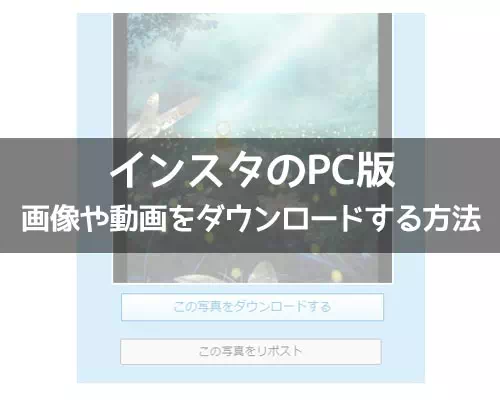
インスタでPCから画像や動画をダウンロード保存したい場合はツールを活用します。
通常、インスタのPC版では画像の保存や動画のダウンロードなどはできません。しかし、ツールを使えば簡単にダウンロードできます。
インスタの画像や動画のダウンロードする方法をそれぞれ解説します。
PCで画像や写真をダウンロード保存する
PCでインスタの画像や写真をダウンロードしたい場合は以下の方法で行います。
- PCからインスタグラムのPC版にアクセスして保存したい画像や写真の画面を開く
- ブラウザ上部にあるアドレスバーのURLをコピー
- 『画像や動画を保存する為のURL変換ツール』にアクセス
- 先ほどコピーしたURLを貼り付けて『URLを変換』をクリック
- 画像が表示されるので、『この写真をダウンロードする』をクリック
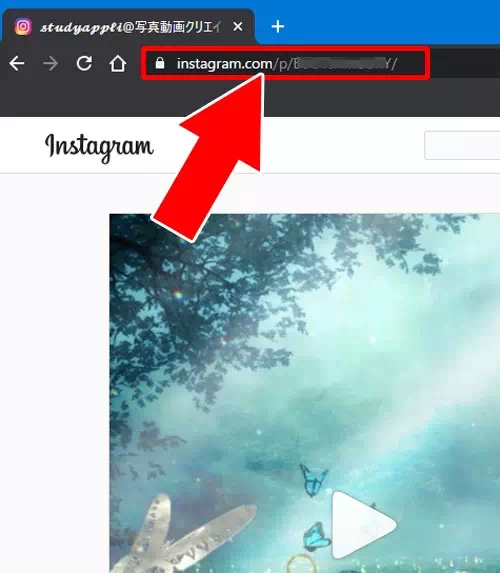
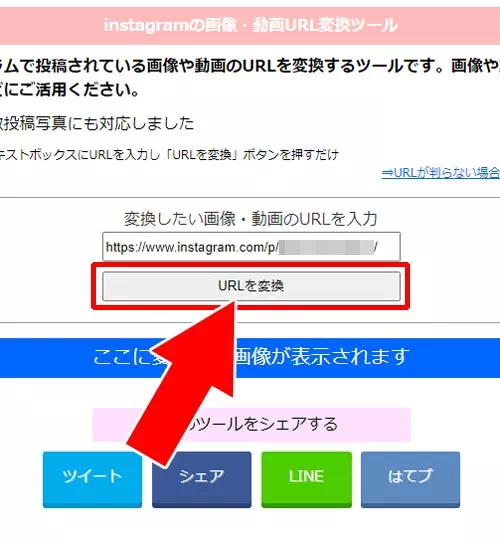
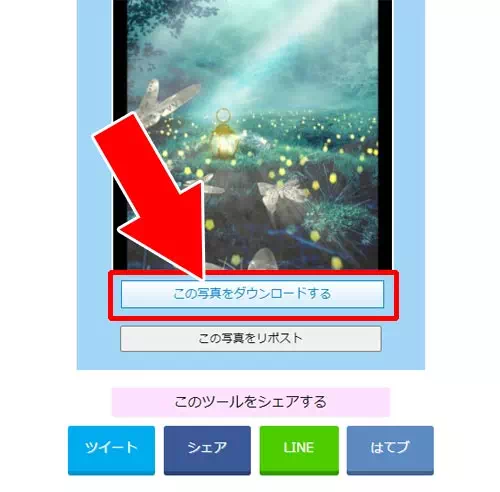
これでPCからインスタの画像をダウンロード保存する事ができます。
PCで動画をダウンロード保存する
PCでインスタの動画をダウンロードしたい場合は以下の方法で行います。
- PCからインスタグラムのPC版にアクセスして保存したい画像や写真の画面を開く
- ブラウザ上部にあるアドレスバーのURLをコピー
- 『画像や動画を保存する為のURL変換ツール』にアクセス
- 先ほどコピーしたURLを貼り付けて『URLを変換』をクリック
- 画像が表示されるので、『動画を再生する』をクリック
- 動画が再生されるので、画面下の『┇』をクリック
- 『ダウンロード』をクリック
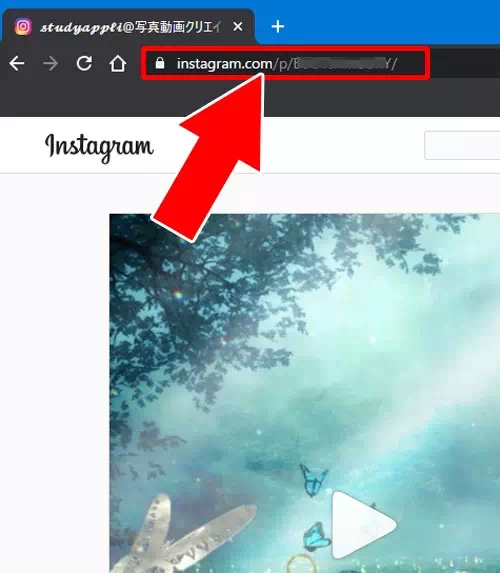
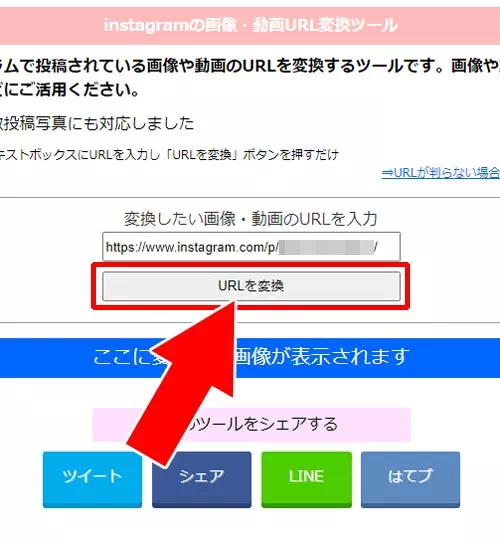
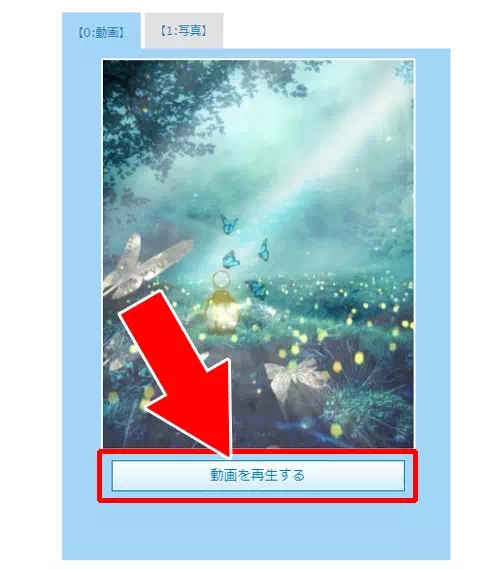
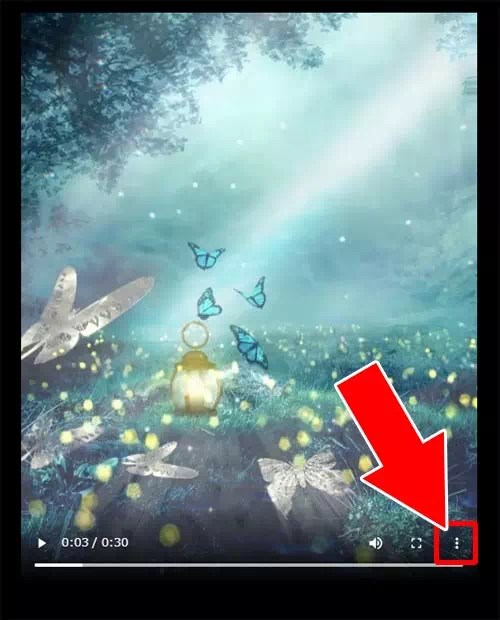
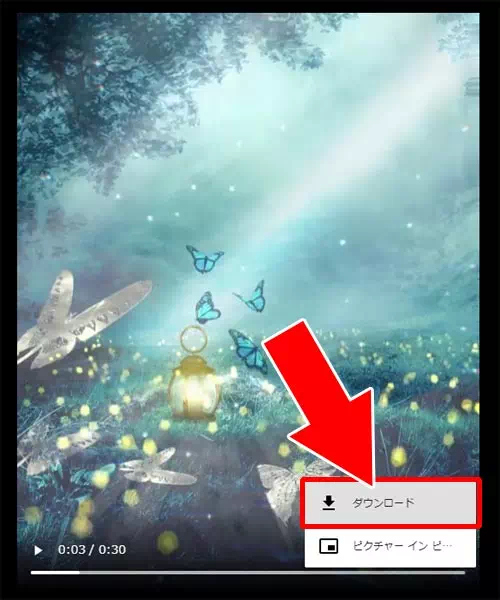
これでPCからインスタの動画をダウンロードすることができます。
動画を保存する場合は、一度動画の画面にアクセスしてからダウンロードします。
また、動画の再生画面で右クリックして動画を保存することもできます。
インスタストーリーをPCからダウンロード保存したい時
インスタの写真や動画だけでなくストーリーをダウンロードしたいという方もいるでしょう。
インスタストーリーに関してはツールではダウンロードできないので『Gramho』というサイトを使うのがおすすめ。
GramhoはPCからでもインスタストーリーが見れるサイトで、ストーリーを保存することもできます。
Gramhoの詳しい使い方は以下でまとめてるので気になる方は参考にしてください。
関連リンク
ブラウザ拡張機能や開発者ツールを使う方法
より安定して保存したい場合はChromeなどのブラウザ拡張機能を活用するのもおすすめです。
「ImageDownloader」や「DownloaderforInstagram」をインストールするとワンクリックで投稿内のすべての画像・動画を取得できます。
インストール後インスタグラムの投稿ページを開き拡張機能のアイコンをクリックするだけで保存可能です。
さらに上級者向けとして開発者ツールを使用しページソースからメディアURLを直接コピーして保存する方法もあります。
少し手間はかかりますが外部サービスを使わずに確実に保存できるためセキュリティ面で安心です。
ダウンロード時の注意点と著作権について
画像や動画の保存は個人利用の範囲であれば問題ありませんが投稿者の許可なく再配布や商用利用を行うと著作権や肖像権の侵害にあたる場合があります。
特に有名人や企業の投稿は商用目的での利用が厳しく制限されています。
またサードパーティーツールを利用する際には個人情報の入力やログインを求められない安全なサイトを選ぶことが大切です。
ダウンロードしたコンテンツをSNSで再投稿する場合は出典を明記するか投稿者の許可を得るようにしましょう。
安全に活用するためにインスタグラムの利用規約もあわせて確認しておくことをおすすめします。
まとめ
インスタはアプリで利用するのがメインですが最近ではPCで利用している方も増えてきてます。
PCでインスタを見てると画像や動画をダウンロードしたい時もあると思うので、そういう時はこのページで解説した方法でダウンロード保存すると良いですよ。
インスタのPC版は少しずつアップデートされていてできることも増えています。
PC版に関しては以下で情報をまとめてるのでこちらも参考にしてください。
関連リンク